Win7性能选项优化指南(最佳设置和关键要点)
- 家电常识
- 2024-12-28
- 30
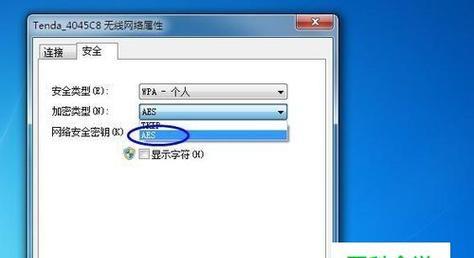
Win7是微软发布的一款广受欢迎的操作系统,但随着使用时间的增长,性能可能会下降。为了提升系统的运行速度和效率,合理设置Win7性能选项至关重要。本文将为您介绍一些最佳...
Win7是微软发布的一款广受欢迎的操作系统,但随着使用时间的增长,性能可能会下降。为了提升系统的运行速度和效率,合理设置Win7性能选项至关重要。本文将为您介绍一些最佳的性能优化设置和关键要点。
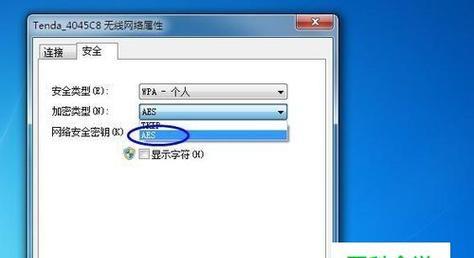
段落
1.关闭无用的启动程序
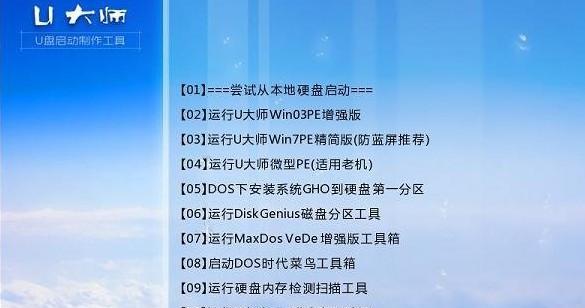
通过禁用一些不必要的启动程序,可以加快Win7的启动速度和系统响应时间。在任务管理器的“启动”选项卡中,找到不需要自动启动的程序并禁用它们。
2.清理磁盘空间
定期清理Win7系统中的垃圾文件和临时文件,可以释放硬盘空间并提升系统性能。使用磁盘清理工具或第三方软件进行系统清理,并删除不再需要的文件和程序。
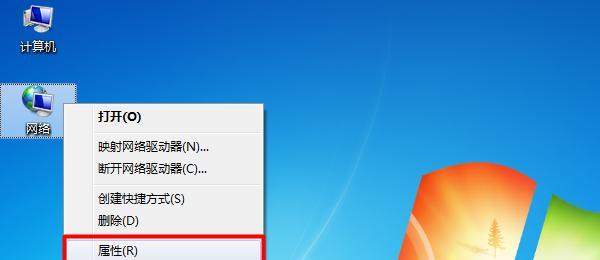
3.禁用视觉效果
Win7提供了很多漂亮的视觉效果,但这些效果也会消耗系统资源。在“系统属性”中的“高级系统设置”里,点击“性能设置”按钮,在“视觉效果”选项卡中选择“最佳性能”。
4.优化电源选项
通过选择适当的电源计划,可以提升Win7的性能和节能效果。在“控制面板”中的“电源选项”中选择“高性能”计划,并自定义计划以便更好地满足个人需求。
5.更新驱动程序和系统补丁
保持驱动程序和系统补丁的更新是保持系统稳定和安全的重要步骤。定期检查并安装最新的驱动程序和系统补丁,可以提升系统性能并修复一些潜在的安全问题。
6.禁用系统恢复
如果您不需要使用系统恢复功能,可以考虑禁用它以释放硬盘空间。在“计算机属性”中的“系统保护”选项卡里,选择不需要保护的驱动器并点击“配置”按钮进行设置。
7.禁用不必要的服务
Win7默认启动了很多不必要的服务,而且这些服务会占用系统资源。通过在“服务”管理器中禁用不需要的服务,可以提升系统的响应速度和性能。
8.清理注册表
Win7的注册表中可能会积累一些无效的、过期的和冗余的条目,从而影响系统性能。使用可信赖的注册表清理工具进行清理,并备份注册表以防止意外问题。
9.设置虚拟内存
调整Win7的虚拟内存大小,可以在系统资源紧张时提供更好的性能。在“高级系统设置”中的“性能选项”中,点击“高级”选项卡,在“虚拟内存”部分点击“更改”按钮进行设置。
10.禁用自动更新
Win7的自动更新功能可能会在后台占用大量的系统资源,影响系统的性能。在“Windows更新”中设置手动更新或选择在非工作时间进行更新。
11.启用硬件加速
对于支持硬件加速的显卡和应用程序,可以通过启用硬件加速来提升系统的图形性能。在相关应用程序中的设置选项中找到硬件加速并启用它。
12.清理桌面和文件夹
桌面上过多的图标和文件夹会减慢系统的响应速度。将不常用的文件和文件夹移至其他位置,并整理桌面上的图标,可以提升Win7的性能和效率。
13.使用磁盘碎片整理工具
Win7系统中的磁盘碎片会降低硬盘读写速度,影响系统性能。使用磁盘碎片整理工具定期进行碎片整理,可以提高硬盘的读写性能。
14.禁用系统自动维护
Win7的系统自动维护功能可能会在后台占用系统资源,影响系统性能。在“计算机管理”中的“服务和应用程序”下找到“服务”,禁用“计划任务”中的自动维护任务。
15.定期备份和清理
定期备份重要数据,并清理无用的文件和程序,可以保持系统的稳定和高效运行。通过备份数据和清理垃圾文件,可以释放硬盘空间并提升系统性能。
通过合理设置Win7的性能选项,可以提升系统的运行速度和效率。关闭无用的启动程序、清理磁盘空间、禁用视觉效果、优化电源选项等都是提升性能的关键要点。同时,定期更新驱动程序和系统补丁、禁用不必要的服务、清理注册表等也是提升系统性能的重要措施。通过这些优化步骤,您可以让您的Win7系统保持快速、稳定和高效的运行状态。
本文链接:https://www.zxshy.com/article-6101-1.html

